Fórmula do Excel: Obter Ano Fiscal a Partir de uma Data
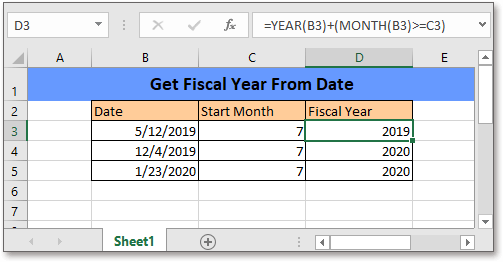
Geralmente, o mês fiscal não começa em janeiro para a maioria das empresas, e o ano fiscal pode abranger dois anos naturais consecutivos, como de 01/07/2019 a 30/06/2020. Neste tutorial, fornecemos uma fórmula para encontrar rapidamente o ano fiscal a partir de uma data no Excel.
Se você deseja acompanhar este tutorial, por favor, baixe a planilha de exemplo.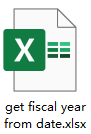
Fórmula genérica:
| ANO(data)+(MÊS(data)>=mês_início) |
Sintaxe e Argumentos
| Data: a data que será usada para encontrar seu ano fiscal. |
| Mês_início: o mês que inicia o próximo ano fiscal. |
Valor de Retorno
Retorna um valor numérico de 4 dígitos.
Como esta fórmula funciona
Para encontrar os anos fiscais a partir das datas no intervalo B3:B5, e os meses fiscais de início estão nas células C3:C5, use a fórmula abaixo:
| =ANO(B3)+(MÊS(B3)>=C3) |
Pressione Enter para obter o primeiro resultado, depois arraste a alça de preenchimento automático até a célula D5.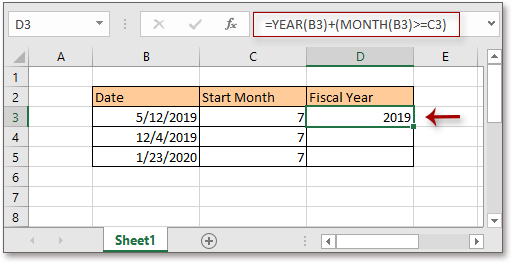
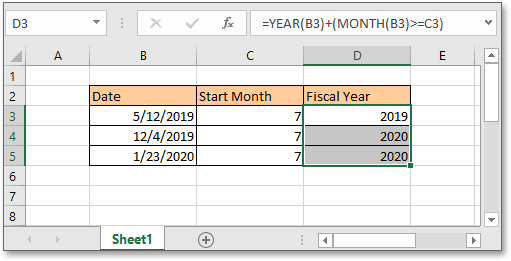
DicasSe os resultados da fórmula forem exibidos como datas, por exemplo, 07/11/1905, você precisa formatá-los como números gerais: mantenha os resultados da fórmula selecionados e, em seguida, selecione Geral a partir do Formato de Número menu suspenso na aba Início .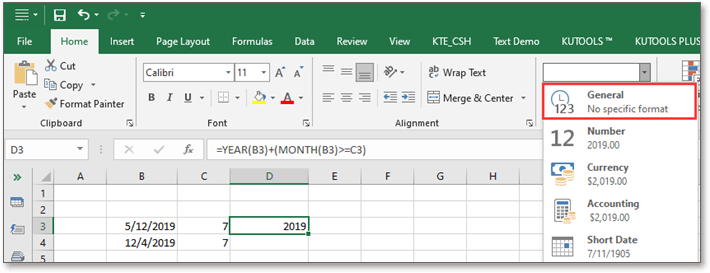
Explicação
MÊS : retorna o mês da data como um número de 1 a 12.
Usando a fórmula MÊS(B3)>=C3 para comparar se o mês da data é maior ou igual ao mês de início fiscal, se sim, retorna VERDADEIRO, que será considerado como 1 no próximo passo do cálculo; se não, retorna FALSO, que será considerado como zero.
Função ANO : retorna o ano da data em formato de número serial de 4 dígitos.
=ANO(B3)+(MÊS(B3)>=C3)
=ANO(B3)+(5>=7)
=2019+0
=2019
Fórmulas Relacionadas
- Contar trimestre fiscal a partir de uma data
Geralmente, o trimestre fiscal começa em um mês diferente de janeiro para a maioria das empresas. Nesse caso, como você pode obter o trimestre fiscal com base em uma data específica no Excel? - Contar dias até a data de expiração
Para contar os dias entre hoje e cada data de expiração no Excel usando uma fórmula - Exibir a data ou hora atual
Este tutorial fornece fórmulas para mostrar a data ou hora atual no Excel. - Criar intervalo semanal de datas
Neste tutorial, fornecemos uma fórmula para obter rapidamente o intervalo semanal de datas no Excel.
Funções Relacionadas
- Função SEMANA.NÚM do Excel
Retorna o número da semana da data fornecida em um ano - Função ANO do Excel
Retorna o ano da data em formato de número serial de 4 dígitos - Função MÊS do Excel
A função MÊS é usada para obter o mês como um número inteiro (1 a 12) a partir de uma data - Função DIA do Excel
A função DIA obtém o dia como um número (1 a 31) a partir de uma data - Função AGORA do Excel
Obtém a hora e data atuais
As Melhores Ferramentas de Produtividade para o Office
Kutools para Excel - Ajuda Você a Se Destacar na Multidão
O Kutools para Excel Oferece Mais de 300 Recursos, Garantindo que O Que Você Precisa Está Apenas a Um Clique de Distância...
Office Tab - Habilite a Leitura e Edição com Abas no Microsoft Office (inclui Excel)
- Um segundo para alternar entre dezenas de documentos abertos!
- Reduz centenas de cliques de mouse para você todos os dias, diga adeus à mão do mouse.
- Aumenta sua produtividade em 50% ao visualizar e editar vários documentos.
- Traz Guias Eficientes para o Office (inclui Excel), Assim Como Chrome, Edge e Firefox.